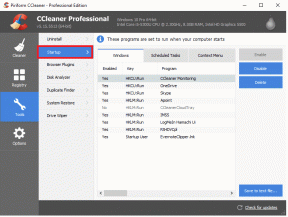8 најбољих начина да поправите да Гоогле Плаи продавница не приказује инсталиране апликације
Мисцелланеа / / March 23, 2022
Уз Плаи продавницу, управљање апликацијама захтева минималан напор. Било да хоћете ажурирајте постојеће апликације или уклоните неке од њих, све што треба да урадите је да посетите картицу Манге апликације у Плаи продавници. 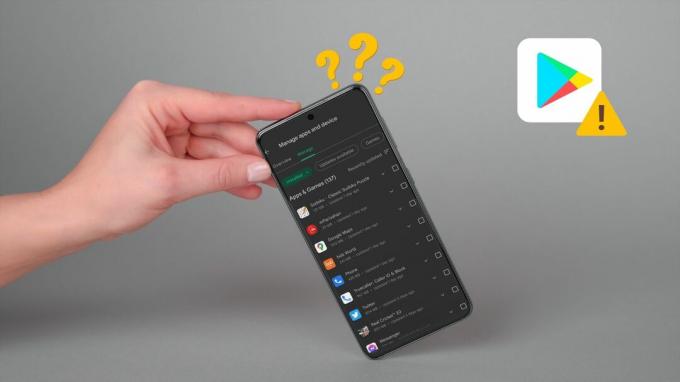
Али шта се дешава када Плаи продавница не прикаже ниједну од ваших инсталираних апликација? Ако сте били збуњени сличним проблемом, ево неколико савета за решавање проблема који ће вам помоћи.
1. Уклоните и поново додајте Гоогле налог
Требало би да покушате да се одјавите из Плаи продавнице и поново се пријавите. Ово ће помоћи да се поново успостави веза Плаи продавнице са сервером и можда ће на крају решити проблем.
Корак 1: Отворите апликацију Подешавања на телефону и померите се надоле да бисте додирнули Налози и резервна копија.

Корак 2: Изаберите свој Гоогле налог и додирните Уклони налог. Поново притисните Уклони налог када се то од вас затражи.


Корак 3: Вратите се на страницу Управљање налозима и додирните Додај налог да бисте се поново пријавили са својим Гоогле налогом.

Проверите да ли Плаи продавница сада приказује све ваше инсталиране апликације.
2. Обришите кеш Плаи продавнице
Као и већина апликација, Плаи продавница такође складишти кеш податке да би уштедела пропусни опсег и смањила време учитавања. Али ако су ти подаци из неког разлога постали недоступни, Плаи продавница можда неће радити како је предвиђено. Можете покушати да обришете кеш Плаи Сторе да видите да ли то решава проблем.
Корак 1: Дуго притисните икону апликације Плаи Сторе, а затим додирните икону информација у менију који се појави.

Корак 2: Идите на Складиште и додирните дугме Обриши кеш на дну.


Поново покрените апликацију Плаи продавница да бисте видели да ли приказује ваше инсталиране апликације.
3. Искључите родитељски надзор у Плаи продавници
Родитељска контрола у Плаи продавници омогућава вам да спречите неовлашћене трансакције и сакријете неприкладне апликације из Плаи продавнице. Дакле, ако сте претходно омогућили родитељску контролу у Плаи продавници, то би могао бити разлог зашто не приказује неке од ваших инсталираних апликација. Ево како да то онемогућите.
Корак 1: Отворите Плаи продавницу. Додирните икону профила у горњем десном углу да бисте отишли до Подешавања.


Корак 2: Проширите Породична подешавања и додирните Родитељски надзор.

Корак 3: Искључите прекидач поред „Родитељски надзор је укључен“ и унесите шифру уређаја да бисте потврдили.


4. Проверите системски датум и време
Гоогле-ов сервер се ослања на датум и време на вашем телефону да би синхронизовао ваше податке. Наравно, ако је ваш Андроид подешен на нетачан датум или време, Плаи продавница можда неће успети да комуницира са својим сервером и на крају ће приказати непотпуне или нетачне податке. Да бисте то избегли, можете да конфигуришете свој Андроид да користи време које је предвиђено мрежом пратећи кораке у наставку.
Корак 1: Отворите апликацију Подешавања на свом Андроид-у и идите на Опште управљање.

Корак 2: Додирните опцију Датум и време и укључите прекидач поред „Аутоматски датум и време“.


5. Ажурирајте Гоогле Плаи продавницу
Као и друге апликације на вашем телефону, Плаи продавница такође редовно добија ажурирања. У идеалном случају, Плаи продавница се аутоматски ажурира у позадини. Али ако се то не дешава, можете и ви принудно ажурирање ручно. Ево како.
Корак 1: Покрените Плаи продавницу на свом телефону. Додирните слику профила да бисте отворили Подешавања.
Корак 2: Проширите О и испод верзије Плаи продавнице добићете опцију да ажурирате Плаи продавницу.

6. Деинсталирајте и поново инсталирајте ажурирања Гоогле Плаи продавнице
Ако Плаи продавница не успе да прикаже ваше инсталиране апликације чак ни након ажурирања, можете да деинсталирате ажурирања апликација за Плаи продавницу пошто је то системска апликација, не можете је потпуно избрисати. Зато уклоните ажурирања и вратите Плаи продавницу у првобитно стање. Ево како да то урадите.
Корак 1: Дуго притисните икону Плаи Сторе и додирните икону са информацијама из резултирајућег менија.
Корак 2: Додирните икону менија са три тачке на врху и изаберите Деинсталирај ажурирања. Притисните ОК да наставите.


Након тога, пратите кораке наведене у методу 5 да бисте поново ажурирали Плаи продавницу.
7. Ресетујте Гоогле Плаи услуге
Гоогле Плаи услуге неуморно раде у позадини за повезивање апликација, Гоогле услуга и Андроид-а. Дакле, ако је Гоогле Плаи услуге не раде исправно, друге апликације можда неће радити како је предвиђено. Можете покушати да ресетујете Гоогле Плаи услуге да видите да ли то решава проблем.
Корак 1: Покрените апликацију Подешавања и идите до Апликације.

Корак 2: Померите се надоле да бисте пронашли и додирните услугу Гоогле Плаи. Затим изаберите Складиште.


Корак 3: Додирните Управљање складиштем на дну и притисните Обриши све податке.


8. Проверите да ли је апликација уклоњена
Ако се само једна или две апликације не прикажу на листи инсталираних апликација Апп Сторе-а, вероватно је да је апликацију уклонио из Плаи продавнице или програмер или Гоогле. Брз начин да ово проверите је отварање Плаи продавница на радној површини и тражење апликације.
Изгубљени у ветру
Временом се Плаи продавница доста побољшала. Било да желите да аутоматски ажурирате апликације или пренесите апликације на свој нови паметни телефон, Плаи продавница може да вам помогне да урадите све. Повремено можете наићи на проблеме као што је овај, али као што смо управо видели, није ништа што не можете сами да решите.
Последњи пут ажурирано 16. марта 2022
Горњи чланак може садржати партнерске везе које помажу у подршци Гуидинг Тецх. Међутим, то не утиче на наш уреднички интегритет. Садржај остаје непристрасан и аутентичан.

Написао
Панкил је по занимању грађевински инжењер који је свој пут започео као писац у ЕОТО.тецх. Недавно се придружио Гуидинг Тецх-у као слободни писац да би покрио упутства, објашњења, водиче за куповину, савете и трикове за Андроид, иОС, Виндовс и Веб.

![Упозорење о поништавању меморије на рачунару [РЕШЕНО]](/f/0600ea61e89a70505499530fd96469a6.png?width=288&height=384)